这篇文章主要介绍css字体图标如何使用,文中介绍的非常详细,具有一定的参考价值,感兴趣的小伙伴们一定要看完!
在css中,将fonts和style.css文件引入后,可以使用行内标签添加字体图标,语法格式为“<行内标签元素 class="名称">”。字体图标颜色、大小都可以通过对应的css来修改;文件比较小,利于页面减少http请求。
本教程操作环境:windows7系统、CSS3&&HTML5版、Dell G3电脑。
在线生成
通过https://icomoon.io/app/#/select 这个网站来生成。当然还有其他一些类似的网站,但是这个真的很赞,很赞,很赞,说三遍。
导入所有SVG格式的图标,全选点击GenerateFont生成对应的字体图标。然后下载已打包好的所有文件。 
页面引用相应的字体图标
下载的打包文件目录结构如上图所示,我们只需要引入fonts和style.css文件即可。fonts文件里如下所示,分别为:eot压缩字库,整合后的svg图标,ttf字体,woff字体格式。
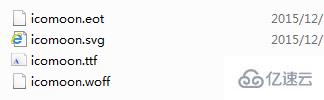
style.css里是对fonts文件的引入和相应图标的样式。
@font-face {
font-family: 'icomoon';
src: url('fonts/icomoon.eot?n54c0o');
src: url('fonts/icomoon.eot?n54c0o#iefix') format('embedded-opentype'),
url('fonts/icomoon.ttf?n54c0o') format('truetype'),
url('fonts/icomoon.woff?n54c0o') format('woff'),
url('fonts/icomoon.svg?n54c0o#icomoon') format('svg');
font-weight: normal;
font-style: normal;
}
[class^="icon-"], [class*=" icon-"] { /* use !important to prevent issues with browser extensions that change fonts */
font-family: 'icomoon' !important;
speak: none;
font-style: normal;
font-weight: normal;
font-variant: normal;
text-transform: none;
line-height: 1; /* Better Font Rendering =========== */
-webkit-font-smoothing: antialiased; -moz-osx-font-smoothing: grayscale;
}
.icon-uniE900:before {
content: "\e900";
}
.icon-uniE901:before {
content: "\e901";
}
.icon-uniE902:before {
content: "\e902";
}
.icon-uniE903:before {
content: "\e903";
}
.icon-uniE904:before {
content: "\e904";
}
.icon-uniE905:before {
content: "\e905";
}我们可以对上面样式表进行修改,以达到自己页面显示的最佳效果。
<span class="icon-uniE901"></span>需要什么图标,我们只需给一个行内标签(span,i,em)添加对应的class即可。
以上是“css字体图标如何使用”这篇文章的所有内容,感谢各位的阅读!希望分享的内容对大家有帮助,更多相关知识,欢迎关注亿速云行业资讯频道!
亿速云「云服务器」,即开即用、新一代英特尔至强铂金CPU、三副本存储NVMe SSD云盘,价格低至29元/月。点击查看>>
免责声明:本站发布的内容(图片、视频和文字)以原创、转载和分享为主,文章观点不代表本网站立场,如果涉及侵权请联系站长邮箱:is@yisu.com进行举报,并提供相关证据,一经查实,将立刻删除涉嫌侵权内容。